Net als eerdere versies van Windows kan Windows 10 de beschikbaarheid van internet detecteren. Als het internet niet werkt, verschijnt er een geel waarschuwingspictogram boven het netwerkpictogram in de taakbalk. Als u een proxyserver of verbindingsfiltering gebruikt, kan het erg vervelend zijn om die overlay te zien. Hier is hoe u het kunt uitschakelen.
![]() Als u niet tevreden bent met het zien van dit gele overlay-pictogram bovenaan het netwerkpictogram, kunt u het als volgt uitschakelen.
Als u niet tevreden bent met het zien van dit gele overlay-pictogram bovenaan het netwerkpictogram, kunt u het als volgt uitschakelen.
- Open Register-editor .
- Ga naar de volgende registersleutel:
HKEY_LOCAL_MACHINE SOFTWARE Policies Microsoft Windows Netwerkverbindingen
Tip: Hoe u met één klik naar de gewenste registersleutel springt .
Als u niet over een dergelijke registersleutel beschikt, maakt u deze gewoon. - Maak in het rechterdeelvenster een nieuwe DWORD-waarde met de naam NC_DoNotShowLocalOnlyIcon . Zet het op 1.
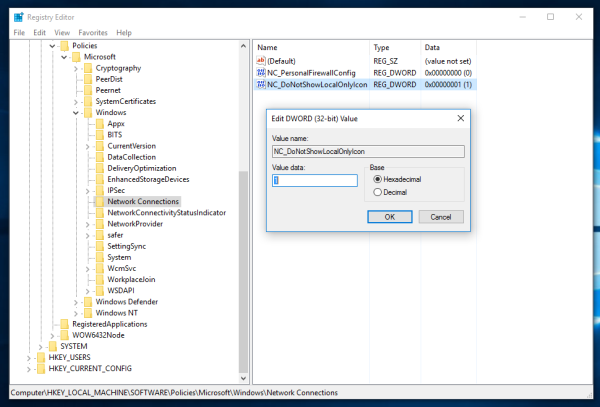
- Sluit de Register-editor en herstart de Explorer-shell . In sommige gevallen kan het nodig zijn herstart Windows .
De gele overlay verdwijnt.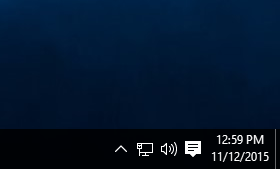
Dat is het. Deze truc werkt ook in Windows 7, Windows 8 en Windows 8.1.
Update: deze registeraanpassing werkt niet in Windows 10 Jubileumupdate en hoger.









